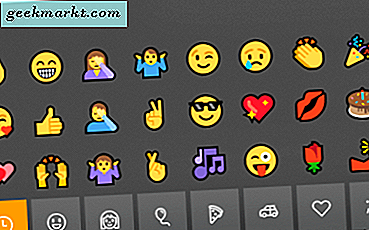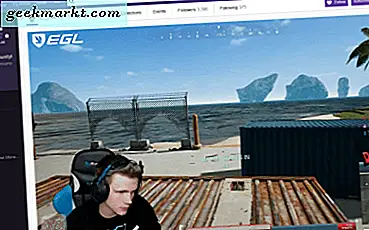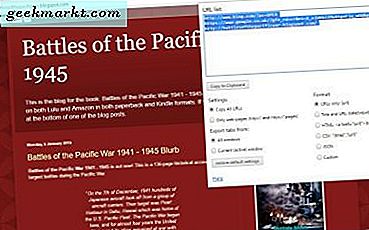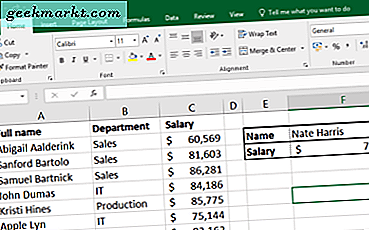
VLOOKUP, büyük veya karmaşık e-tablolarda bilgi bulmak için kullanabileceğiniz bir araçtır. Aslında bir arama fonksiyonu ve HLOOKUP ile birlikte, tüm sayfa boyunca değerleri araştırabilir. Excel'de herhangi bir zaman geçiren herkesin bilmesi gereken inanılmaz derecede kullanışlı bir araçtır. Excel 2016'da VLOOKUP'u nasıl kullanacağınız aşağıda açıklanmıştır.
VLOOKUP, diğer Office belgelerinde Ctrl + F'yi kullanmaktan daha fazlasıdır. İçinde bulunan herhangi bir şey için bir sayfanın ilk sütununu arayabilen tam bir dikey (dolayısıyla 'V') arama aracıdır. HLOOKUP (Yatay arama aracı) ile birlikte, hızlı ve verimli bir şekilde arama yapmanızı sağlar.

Excel 2016'da VLOOKUP
VLOOKUP'un Excel 2016'da çalışması için üç bilgi, aradığınız değer, aranacak veriler ve bu sonuçları yerleştirmek için sonuçlar sütununa ihtiyacınız vardır. Bunlar, lookup_value, table_array, col_index_num ve range_lookup olarak ifade edilir veya:
DÜŞEYARA (, tablo_dizisi, sütun_indis_sayısı [erim_bak])
- lookup_value, aradığınız şeydir.
- table_array, aranacak hücre aralığıdır.
- col_index_num, aranacak veridir .
- range_lookup, tam veya yaklaşık bir eşleşme isteyip istemediğinizi ifade eder.
Excel'de VLOOKUP nasıl kullanılır
Yani şimdi VLOOKUP'un ne olduğunu biliyorsunuz, onu nasıl kullanıyorsunuz? Formülünüzü adım adım anlatabilmenizi kolaylaştıralım.
Formüldeki karakterler arasında '$' olduğunu fark edebilirsiniz, bunlar Excel'e terimlerin mutlak olduğunu ve onlarla karıştırılmamasını söyler. Formülü okumayı zorlaştırsa bile hayatı kolaylaştırır.
Sonuna kadar ulaşacağımız formül ' = VLOOKUP ($ F $ 2, $ A $ 2: $ C $ 55, 3, FALSE) ' dır.
İşte nasıl inşa edilir.
- E-tablonuzu açın ve sonuçları yerleştirmek için bir yer bulun. Çevresine bir kutu koyun veya başka bir şekilde işaretleyin, böylece neyin döndüğünü net bir şekilde görebilirsiniz. (Örneğimizde F3 hücresi).
- Arama kriterlerinizi koyabileceğiniz bir kutu ekleyin. (Örnekte Hücre F2).
- Verilerinizi görüntülemek istediğiniz ' = VLOOKUP ( ') ' nı F3'e yazın.
- Verilerin görüntülenmesini istediğiniz yeri ekleyin. Örneğin, sonucu F2'ye gönderiyorsanız, aramanız şöyle görünmelidir: ' = VLOOKUP ($ F $ 2, '.
- Elektronik tablonun arama alanını ekleyin. Örnekte, bu A2 ila C55 hücreleridir. ' = VLOOKUP ($ F $ 2, $ A $ 2: $ C $ 55 ).
- Excel'e hangi değeri aradığınızı söyleyin. Örnekte maaş bu yüzden 3. sütunu kullanıyoruz. '= VLOOKUP ($ F $ 2, $ A $ 2: $ C $ 55, 3 ).
- E-tabloya DOĞRU veya YANLIŞ ekleyerek tam bir eşleşme mi yoksa yaklaşık mı gerekip gerekmediğini bildirin. Tam bir eşleşme istiyoruz: ' = VLOOKUP ($ F $ 2, $ A $ 2: $ C $ 55, 3, FALSE ).
- Enter'a bas.
- 2. adımda oluşturduğunuz F2'deki kutuya bir arama kriteri yazın ve F3'te aşağıdaki kutuya geri dönün.
Orada, Excel 2016'da VLOOKUP'un anatomisi var. Daha büyük elektronik tablolarla çalışırken hayatı çok daha kolaylaştıran güçlü bir araçtır.
Örnek için Spreadsheeto.com'a teşekkürler.